下载和更新适用于 Windows 10 的麦克风驱动程序
已发表: 2021-03-11下载并更新麦克风驱动程序以保持其顺利运行。 以下是获取麦克风最新驱动程序的方法。
以前,使用麦克风来增强人声以接近一大群人。 另外,最重要的设备被称为扩音器。 但是,在当今时代,麦克风已经突破了界限,成为了不可或缺的配件。 目前,麦克风用于录制声音、语音识别功能、与朋友交流等。
如今,几乎所有的笔记本电脑都配备了内置麦克风支持,因此,您不需要连接额外的外部设备。 尽管是流行和最有用的小工具,但仍有许多用户在为麦克风无法正常工作而苦苦挣扎。 用户报告说麦克风没有录音,无法访问 Skype 或任何其他应用程序。
遇到这样的问题是令人沮丧的,但你有没有试图揭示它发生的原因。 好吧,明确的答案是——过时或有故障的麦克风驱动程序。 有故障的驱动程序是麦克风发生故障的最大原因。 因此,请始终确保使它们保持最新。 而且,为了使这项更艰巨的任务更容易一些,我们提供了一个方法列表,可帮助您轻松更新和下载麦克风驱动程序。 因此,事不宜迟,让我们开始讨论。
下载和更新适用于 Windows 10 的麦克风驱动程序的可靠方法(专业人士选择)
在开始讨论其他方式之前,我们想告诉您有关 Bit Driver Updater 的信息。 这是立即执行麦克风驱动程序下载的最安全和准确的方法之一。 这是一个多合一的解决方案,不仅可以更新驱动程序,还可以修复其他与 Windows 相关的故障。 此外,该工具可以将 PC 的性能提升多达 50%。 您可以从下面反映的下载按钮中获取此高级实用工具。
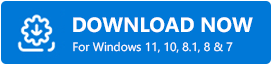
下载、安装和更新适用于 Windows 10 的麦克风驱动程序的快速方法
执行驱动程序下载可能听起来有点困难,但通过以下方式,您可以立即完成。 总之,选择一种方式来获取最新的麦克风驱动程序。
方式一:访问厂商网站下载麦克风驱动
如果您有相当适当的技术技能,那么您可以通过访问制造商的官方网站手动获取最新的驱动程序更新。 但是这种方式获取正确和最新的麦克风驱动程序非常耗时。
另请阅读:如何在 Windows 10、8、7 上更新驱动程序 – 更新设备驱动程序
方式二:使用设备管理器安装麦克风驱动
您可以使用名为“设备管理器”的 Windows 内置工具来执行麦克风驱动程序下载操作。 请按照以下步骤执行该方法!
步骤 1:按键盘上的 Windows + R 键,然后在“运行”对话框中键入 devmgmt.msc,然后按 Enter 键。
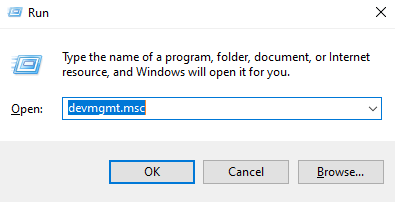
第 2 步:上述步骤将触发设备管理器窗口,现在,向下滚动到声音、游戏和视频控制器。
第 3 步:接下来,通过双击它来展开其类别。
第 4 步:在您的音频设备上单击鼠标右键,然后选择更新驱动程序软件。
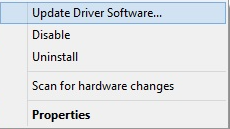

第 5 步:在此之后,从下一个提示中选择自动搜索更新的驱动程序软件选项。
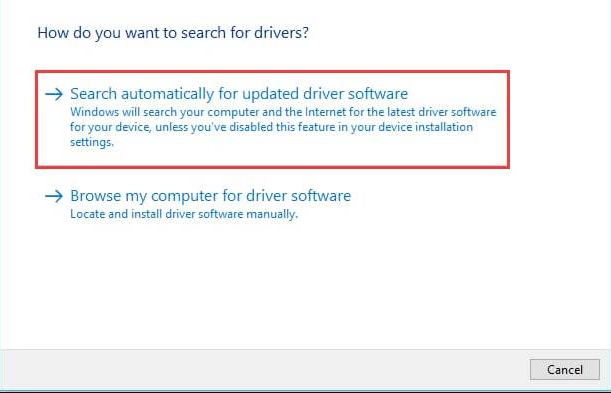
现在,Windows 将自动搜索最新版本的驱动程序并安装它们。 因此,这就是您可以通过保持其驱动程序为最新来更新麦克风软件的方法。
方式3:使用Bit Driver Updater自动获取最新的麦克风驱动程序
如果您的时间不多了,而且没有任何技术技能,那么您可以使用 Bit Driver Updater 为麦克风执行驱动程序更新。 Bit Driver Updater 是一款实用工具,可以使驱动程序更新任务变得更加容易。 不仅更新驱动程序或提供解决驱动程序相关查询的解决方案。 但是,它还可以帮助您修复其他与 Windows 相关的问题,例如频繁失败、性能缓慢、蓝屏死机错误等。 最重要的是,此驱动程序更新程序是一个全自动实用程序,可自动执行每项任务以查找最新且正确的驱动程序。 按照下面列出的步骤通过 Bit Driver Updater 执行麦克风驱动程序下载。
第 1 步:从其官方网站安装实用工具。 或者,您可以从下面给出的按钮下载 Bit Driver Updater。
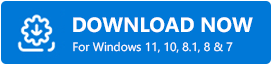
第 2 步:运行安装文件并按照向导完成安装。
步骤3:安装成功后,打开它并等待它完成自动扫描过程。
第 4 步:接下来,检查整个列表,然后单击需要更新的驱动程序旁边的立即更新按钮。
第 5 步:或者,单击“全部更新”按钮,单击即可同时更新所有驱动程序。
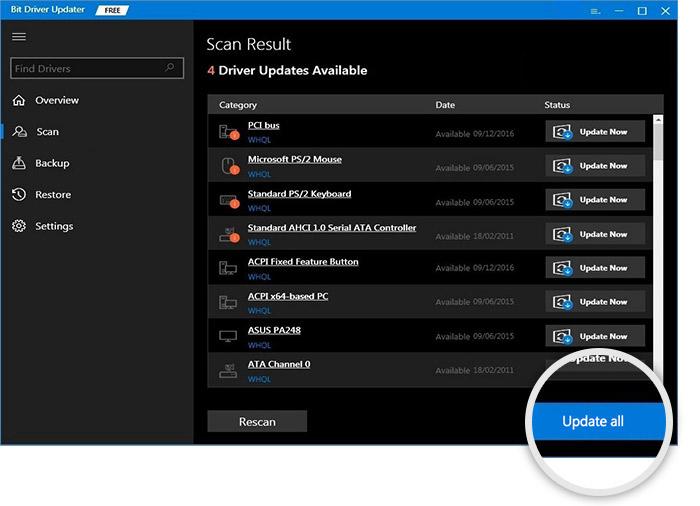
就是这样,您需要遵循才能通过 Bit Driver Updater 更新驱动程序。 使用此工具,您还可以解决 USB 耳机不工作错误。 驱动程序更新工具有两种模式,即免费版或专业版。 但是,您可以通过免费版本更新驱动程序,但它只允许您访问软件的基本功能。 鉴于该软件的专业版可让您无限制地访问高级功能。 专业版让您可以随时寻求 IT 专业人士的帮助。 因此,我们建议您选择该工具的专业版。
方式4:运行Windows Update安装麦克风驱动
Windows Update 是一种获取最新驱动程序更新、功能、新安全补丁、错误改进和增强性能的方法。 以下是运行 Windows Update 以更新麦克风软件的方法:
第 1 步:在键盘上,同时按 Windows + I 键以调用 Windows 设置。
第2步:然后,找到更新和安全选项并单击它。
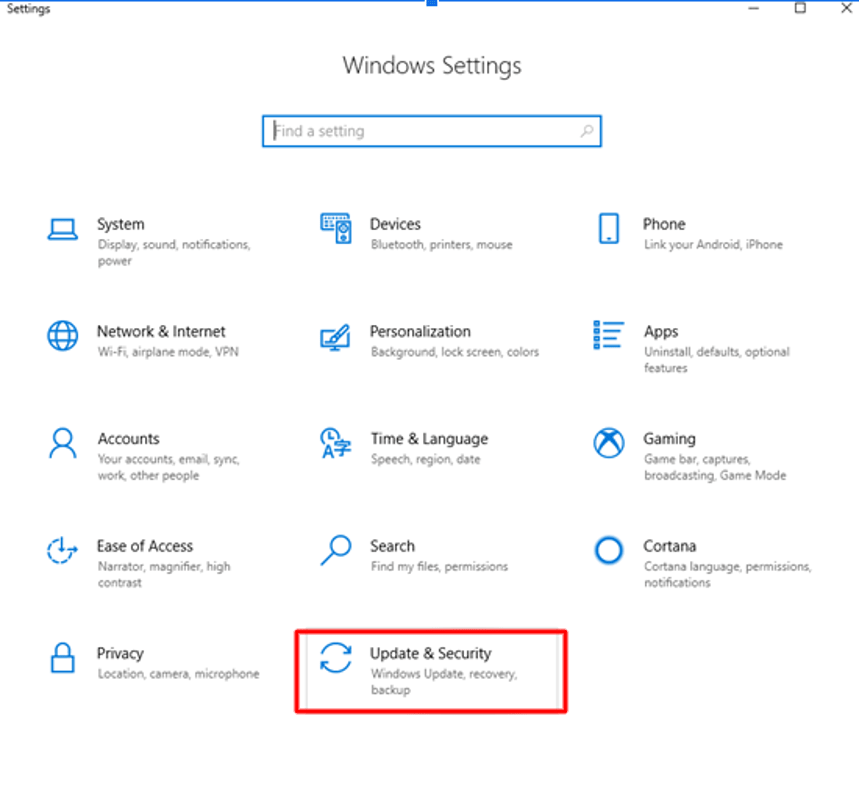 第 3 步:现在单击左侧窗格中的检查更新选项。
第 3 步:现在单击左侧窗格中的检查更新选项。
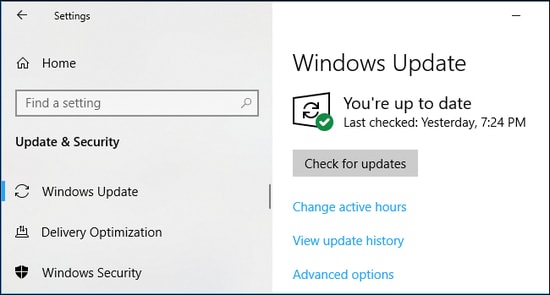
等到 Windows 搜索可用的更新。 如果 Windows 发现任何更新,则无需任何用户手动帮助即可自动安装。
修复 Windows 10 的麦克风无法正常工作问题的简单解决方法
除了更新驱动程序外,这里还有一些快速解决方案,可帮助您修复麦克风功能不佳的问题。 看看他们下面!
- 重新启用麦克风。
- 将麦克风设置为默认设备。
- 调整隐私设置。
- 重新启动 Windows 整体音频服务。
- 更新音频驱动程序
另请阅读: Windows 10、8、7 完全免费的 Microsoft USB 驱动程序更新
下载并更新适用于 Windows 10 的麦克风驱动程序 - 成功完成
因此,这些是您可以执行麦克风驱动程序下载的一些最简单但有效的方法。 除此之外,我们还提到了解决麦克风相关问题的可能解决方法。 希望本文档能帮助您解决麦克风问题。 如果您有任何想法、提示或建议,请在下面的评论中告诉我们。 我们一定很乐意收到您的来信。
最后,在您出发之前,请订阅我们的时事通讯,以便随时了解最新信息。
